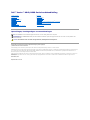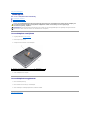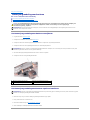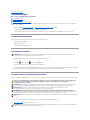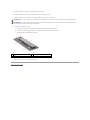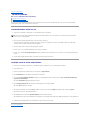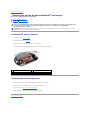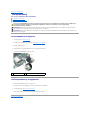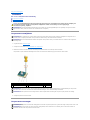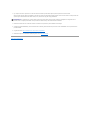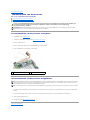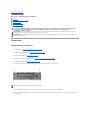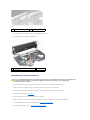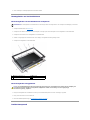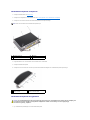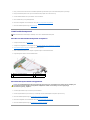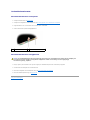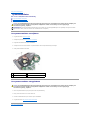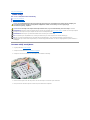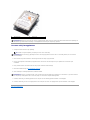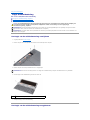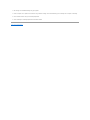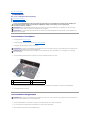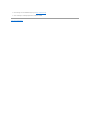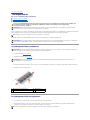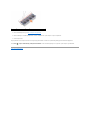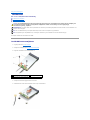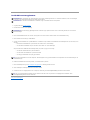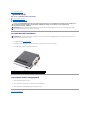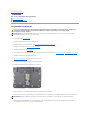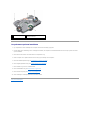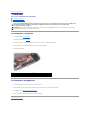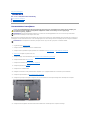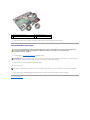Dell™Vostro™A840/A860Onderhoudshandleiding
Opmerkingen,kennisgevingenenwaarschuwingen
De informatie in dit document kan zonder voorafgaande kennisgeving worden gewijzigd.
©2008DellInc.Allerechtenvoorbehouden.
VerveelvoudigingvanditdocumentopwelkewijzedanookzonderdeschriftelijketoestemmingvanDellInc.isstriktverboden.
Handelsmerken die in deze tekst worden gebruikt: Dell, het DELL-logo en Vostro zijn handelsmerken van Dell Inc.; Bluetooth is een gedeponeerd handelsmerk van Bluetooth SIG,
Inc. en wordt onder licentie gebruikt door Dell. Microsoft, Windows, Windows Vista en de startknop van Windows Vista zijn handelsmerken of gedeponeerde handelsmerken van
Microsoft Corporation in de Verenigde Staten en/of andere landen.
Andere merken en handelsnamen die mogelijk in dit document worden gebruikt, dienen ter aanduiding van de rechthebbenden met betrekking tot de merken en namen of ter
aanduiding van hun producten. Dell Inc. claimt op geen enkele wijze enig eigendomsrecht ten aanzien van andere merken of handelsnamen dan haar eigen merken en
handelsnamen.
Model PP38L, PP37L
September2008Rev.A01
Voordat u begint
Moduleplaat
Geheugenmodule
Minikaarten
Kapje middenbesturing
Toetsenbord
Beeldscherm
Polssteun
Systeemventilator
Warmteafleider van de processor
Processor
Vaste schijf
Knoopcelbatterij
Optische schijf
Luidspreker
Interne kaart met de draadloze Bluetooth
®
-technologie
Moederbord
Batterijvergrendelingsmechanisme
De BIOS flashen
N.B.: Een OPMERKING of N.B. duidt belangrijke informatie aan voor een beter gebruik van de computer.
KENNISGEVING: EenKENNISGEVINGduidtpotentiëleschadeaanhardwareofpotentieelgegevensverliesaanenverteltuhoehetprobleemkan
worden vermeden.
LET OP: LETOPduidthetrisicovanschadeaaneigendommen,lichamelijkletselofoverlijdenaan.

Terug naar inhoudsopgave
Moduleplaat
Dell™Vostro™A840/A860Onderhoudshandleiding
De moduleplaat verwijderen
De moduleplaat terugplaatsen
De moduleplaat verwijderen
1. Volg de procedures in Voordat u begint.
2. Zet de computer op zijn kop.
3. Verwijder de twee schroeven uit de moduleplaat.
4. Til de moduleplaat uit de computer.
De moduleplaat terugplaatsen
1. Plaats de moduleplaat terug.
2. Plaats de twee schroeven terug in de moduleplaat.
3. Schuif de batterij in het batterijcompartiment, totdat deze vastklikt.
Terug naar inhoudsopgave
LET OP: Lees de veiligheidsinstructies die bij de computer zijn geleverd alvorens u werkzaamheden in de computer uitvoert. Raadpleeg voor
meer informatie over beste praktijken op het gebied van veiligheid onze website over de naleving van wet-en regelgeving op
www.dell.com/regulatory_compliance.
KENNISGEVING: Voorkom elektrostatisch ontlading door uzelf te aarden met een aardingspolsbandje of door regelmatig een ongeverfd metalen
oppervlak aan te raken (zoals een connector aan de achterkant van de computer).
1
schroeven van moduleplaat (2)
2
moduleplaat

Terug naar inhoudsopgave
Batterijvergrendelingsmechanisme
Dell™Vostro™A840/A860Onderhoudshandleiding
Het batterijvergrendelingsmechanisme verwijderen
Hetbatterijvergrendelingsmechanismeopnieuwinstalleren
Het batterijvergrendelingsmechanisme verwijderen
1. Volg de instructies in Voordat u begint.
2. Verwijder het moederbord (zie het gedeelte Moederbord).
3. Verwijderdeschroefvanhetbatterijvergrendelingsmechanismeenverwijderhetvergrendelingsmechanisme.
4. Verwijder de schroef van het ontgrendelingsmechanisme van het batterijcompartiment.
5. Schuifhetbatterijvergrendelingsmechanismenaarrechtsomdezeteverwijderen.
6. Verwijder de veer van het vergrendelingsmechanisme.
Hetbatterijvergrendelingsmechanismeopnieuwinstalleren
1. Plaatshetveertjeterugenschuifhetbatterijvergrendelingsmechanismeopzijnplaats.
2. Breng de schroeven aan en draai deze vast.
3. Plaats het moederbord terug (zie Het moederbord vervangen).
4. Schuif de batterij in het batterijcompartiment totdat deze vastklikt.
LET OP: Lees de veiligheidsinstructies die bij de computer zijn geleverd alvorens u werkzaamheden in de computer uitvoert. Raadpleeg voor
meer informatie over beste praktijken op het gebied van veiligheid onze website over de naleving van wet-en regelgeving op
www.dell.com/regulatory_compliance.
KENNISGEVING: Voorkom elektrostatische ontlading door uzelf te aarden met een aardingspolsbandje of door regelmatig een connector aan de
achterkant van de computer aan te raken.
KENNISGEVING: Voordat u de knop van het batterijvergrendelingsmechanisme verwijdert, moet u de richting van de knop controleren om een juiste
installatietegaranderenwanneerudeknopopnieuwaanbrengt.
1
batterijvergrendelingsmechanisme
2
batterijvergrendelingsmechanisme
3
veer van vergrendelingsmechanisme
KENNISGEVING: Controleer of het batterijvergrendelingsmechanisme in de juiste richting wijst. De uitholling voor de knop moet naar boven zijn gericht
wanneer u het batterijvergrendelingsmechanisme installeert.

Terug naar inhoudsopgave
Voordat u begint
Dell™Vostro™A840/A860Onderhoudshandleiding
Aanbevolen hulpmiddelen
De computer uitzetten
Voordat u binnen de computer gaat werken
Deze sectie bevat instructies over het verwijderen en installeren van de componenten in uw computer. Tenzij anders vermeld, wordt voor elke procedure
uitgegaan van het volgende:
l U hebt de stappen in De computer uitzetten en Voordat u binnen de computer gaat werken uitgevoerd.
l U hebt de veiligheidsinformatie gelezen die bij uw computer is meegeleverd.
l U kunt onderdelen vervangen of —indien los verkregen— installerendoordeverwijderingsprocedureinomgekeerdevolgordeuittevoeren.
Aanbevolen hulpmiddelen
Voor de procedures in dit document hebt u mogelijk de volgende hulpmiddelen nodig:
l Kleine platte schroevendraaier
l Kruiskopschroevendraaier
l Een cd met het BIOS-updateprogramma
De computer uitzetten
1. Sla alle geopende bestanden op en sluit deze en sluit alle geopende programma's af.
2. Klik op Start , daarna op de pijl en ten slotte op Afsluiten.
De computer wordt uitgezet nadat het besturingssysteem is afgesloten.
3. Controleer of de computer en alle daaraan gekoppelde apparaten uit staan. Als de computer en aangesloten apparaten niet automatisch zijn uitgezet
na het uitschakelen van het besturingssysteem, houdt u de aan/uit-knop ingedrukt totdat de computer is uitgeschakeld.
Voordat u binnen de computer gaat werken
Volgdeonderstaandeveiligheidsrichtlijnenomuweigenveiligheidtegaranderenendecomputerenwerkomgevingtebeschermentegenmogelijkeschade.
1. Zorg ervoor dat het werkoppervlak vlak en schoon is om te voorkomen dat de computerkap bekrast raakt.
2. De computer uitzetten Schakel uw computer uit (zie ).
KENNISGEVING: Omgegevensverliestevoorkomen,moetuallegegevensbinnengeopendebestandenopslaanendebestandensluiten.Sluit
vervogensallegeopendeprogramma'svoordatudecomputeruitzet.
LET OP: Lees de veiligheidsinstructies die bij de computer zijn geleverd alvorens u werkzaamheden in de computer uitvoert. Raadpleeg voor
meer informatie over beste praktijken op het gebied van veiligheid onze website over de naleving van wet-en regelgeving op
www.dell.com/regulatory_compliance.
KENNISGEVING: Gavoorzichtigmetcomponentenenkaartenom.Raakdecomponentenendecontactenopkaartennietaan.Pakkaartenbijde
uiteindenvastofbijdemetalenbevestigingsbeugel.Houdeencomponent,zoalseenprocessor,vastaandeuiteinden,nietaandepinnen.
KENNISGEVING: Alleeneenbevoegdeonderhoudsmonteurmagreparatiesaanuwcomputeruitvoeren.Schadealsgevolgvan
onderhoudswerkzaamheden die niet door Dell zijn goedgekeurd, valt niet onder de garantie.
KENNISGEVING: Verwijder kabels door aan de stekker of aan de kabelontlastingslus te trekken en niet aan de kabel zelf. Sommige kabels
zijnvoorzienvaneenstekkermetborglippen.Alsudittypekabelloskoppelt,moetudeborglippeningedrukthoudenalvorensudekabelverwijdert.
Alsudestekkersvanelkaarlostrekt,moetuzeopevenwijdigewijzeuitelkaarhoudenomtevoorkomendateenvandestekkerpennenwordt
verbogen.Ookmoetuvoordatueenkabelverbindtcontrolerenofbeidestekkersopjuistewijzezijnopgesteldenuitgelijnd.
KENNISGEVING: Om schade aan de computer te voorkomen moet u de volgende instructies opvolgen alvorens u werkzaamheden binnen de computer
uitvoert.
KENNISGEVING: Om een netwerkkabel te verwijderen moet u eerst de stekker van de netwerkkabel uit de computer verwijderen en vervolgens de
stekkervandenetwerkkabeluithetnetwerkcontactverwijderen.

3. Verwijder alle stekkers van telefoon- en netwerkkabels uit de computer.
4. Sluit het beeldscherm en zet de computer ondersteboven op een plat oppervlak neer.
5. Verwijder de stekker van de computer en alle daarop aangesloten apparaten uit het stopcontact.
6. U verwijdert de hoofdbatterij als volgt:
a. Ontgrendeldebatterijdoorhetvergrendelingsmechanismenaardebuitensterandteschuiven.
b. Verschuif het ontgrendelingsmechanisme van het batterijcompartiment en houd dit in deze positie.
c. Verwijder de batterij uit het batterijcompartiment.
7. Druk op de aan/uit-knop om het moederbord te aarden.
Terug naar inhoudsopgave
KENNISGEVING: Uvoorkomtschadeaanhetmoederborddoordehoofdbatterijteverwijderenvoordatudecomputereenonderhoudsbeurtgeeft.
KENNISGEVING: U voorkomt schade aan de computer door alleen de batterij te gebruiken die speciaal voor deze Dell-computer is bedoeld. Gebruik
geen batterijen die voor andere Dell-computers zijn bedoeld.
1
batterijvergrendelingsmechanisme
2
batterijvergrendelingsmechanisme
3
batterij

Terug naar inhoudsopgave
De BIOS flashen
Dell™Vostro™A840/A860Onderhoudshandleiding
Het BIOS flashen vanaf een cd
De BIOS vanaf de vaste schijf flashen
Als er een cd met een BIOS-updateprogrammabijeennieuwmoederbordisgeleverd,flashtuhetBIOSvanafdiecd.AlsugeencdmeteenflashBIOS-
updateprogramma hebt, flasht u de BIOS vanaf de vaste schijf.
Het BIOS flashen vanaf een cd
1. Controleerofdenetadapterisaangeslotenenofdehoofdbatterijgoedisgeïnstalleerd.
2. Plaats de cd met het BIOS-updateprogramma en start de computer opnieuw op.
Volgdeinstructiesdieophetschermverschijnen.DecomputergaatverdermetopstartenenwerktdenieuweBIOSbij.Wanneerdeflash-update
isvoltooid,wordtdecomputerautomatischopnieuwopgestart.
3. Druk op F2 tijdens POST om het System Setup-programma te openen.
4. Drukop<Alt><f>omdestandaardinstellingenvandecomputerteherstellen.
5. Druk op <Esc>, selecteer Save changes and reboot(Wijzigingenopslaanenopnieuwopstarten)endrukop<Enter>omdeconfiguratiewijzigingenop
te slaan.
6. Haal de cd met het BIOS-updateprogrammauithetstationenstartdecomputeropnieuwop.
De BIOS vanaf de vaste schijf flashen
1. Controleerofdenetadapterisaangesloten,dehoofdbatterijgoedisgeïnstalleerdenereennetwerkkabelisaangesloten.
2. Zet de computer aan.
3. Zoek naar het bestand met de BIOS-updatevooruwcomputeropsupport.dell.com.
4. Klik op Download Now (nu downloaden) om het bestand te downloaden.
5. Als het venster Export Compliance Disclaimer (afwijzing van aansprakelijkheid bij export) verschijnt, klikt u op Yes,IAcceptthisAgreement(ja,ik
accepteer deze overeenkomst).
Het venster File Download (bestand downloaden) verschijnt.
6. Klik op Save this program to disk(Ditprogrammaopschijfopslaan)enklikvervolgensopOK.
Het venster Save In (opslaan in) verschijnt.
7. Klik op de pijl naar beneden om het menu Save In(opslaanin)weertegeven.SelecteerDesktop (bureaublad) en klik vervolgens op Opslaan.
Het bestand wordt naar het bureaublad gedownload.
8. Klik op Close (sluiten) als het venster Download Complete (download voltooid) verschijnt.
HetbestandspictogramzalophetbureaubladwordenweergegevenenzaldezelfdenaamhebbenalshetBIOS-updatebestand dat u hebt gedownload.
9. Dubbelklikophetbestandspictogramophetbureaubladenvolgdeinstructiesophetscherm.
Terug naar inhoudsopgave
N.B.: Als u een cd met een BIOS-updateprogrammagebruiktomhetBIOSteflashen,dientudecomputerzointestellendatdezevanafcdopstart
voordatudecdinhetstationplaatst.


Terug naar inhoudsopgave
Interne kaart met de draadloze Bluetooth
®
-technologie
Dell™Vostro™A840/A860Onderhoudshandleiding
De Bluetooth
®
-kaart verwijderen
De Bluetooth
®
-kaart terugplaatsen
De Bluetooth
®
-kaart verwijderen
1. Volg de instructies in Voordat u begint.
2. Verwijder de polssteun (zie Polssteun).
3. Koppel de kabel van de Bluetooth-kaart los van het moederbord.
4. Til de Bluetooth-kaart voorzichtig uit het compartiment op de onderzijde van de computer.
De Bluetooth
®
-kaart terugplaatsen
1. Plaats de Bluetooth-kaartinhetcompartimentopdeonderzijdevandecomputer.
2. Sluit de connector van de Bluetooth-kaart weer aan op het moederbord.
3. Volg de instructies in De polssteun opnieuw installeren.
4. Schuif de batterij in het batterijcompartiment totdat deze vastklikt.
Terug naar inhoudsopgave
LET OP: Lees de veiligheidsinstructies die bij de computer zijn geleverd alvorens u werkzaamheden in de computer uitvoert. Raadpleeg voor
meer informatie over beste praktijken op het gebied van veiligheid onze website over de naleving van wet-en regelgeving op
www.dell.com/regulatory_compliance.
KENNISGEVING: Voorkomelektrostatischeontladingdooruteaardenmeteenaardingspolsbandofdoorzonuendaneenongeverfdmetalen
oppervlakaandeachterzijdevandecomputeraanteraken.
1
kabel Bluetooth-kaart
2
Bluetooth-kaart
3
compartiment voor Bluetooth-kabel
4
kabelconnector van Bluetooth-kaart

Terug naar inhoudsopgave
Knoopcelbatterij
Dell™Vostro™A840/A860Onderhoudshandleiding
De knoopbatterij verwijderen
De knoopcelbatterij terugplaatsen
De knoopbatterij verwijderen
1. Volg de instructies in Voordat u begint.
2. Verwijder het moederbord (zie het gedeelte Het moederbord verwijderen).
3. Draai de systeemkaart om.
4. Koppel de kabel van de knoopcelbatterij los van de systeemkaartconnector.
5. Verwijder de knoopcelbatterij uit de mylar hoes.
De knoopcelbatterij terugplaatsen
1. Plaats de knoopcelbatterij terug in de mylar hoes.
2. Sluitdekabelvandeknoopcelbatterijaanopdeconnectorophetmoederbord.
3. Volg de instructies in Het moederbord vervangen.
4. Schuif de hoofdbatterij in het batterijcompartiment totdat deze vastklikt.
Terug naar inhoudsopgave
LET OP: Lees de veiligheidsinstructies die bij de computer zijn geleverd alvorens u werkzaamheden in de computer uitvoert. Raadpleeg voor
meer informatie over beste praktijken op het gebied van veiligheid onze website over de naleving van wet-en regelgeving op
www.dell.com/regulatory_compliance.
KENNISGEVING: Voorkomelektrostatischontladingdooruzelfteaardenmeteenaardingspolsbandjeofdoorregelmatigeenongeverfdmetalen
oppervlakaanteraken(zoalseenconnectoraandeachterkantvandecomputer).
KENNISGEVING: Uvoorkomtschadeaandesysteemkaartdoordebatterijuithetbatterijcompartimenttehalenvoordatumetdeonderdeleninde
computeraandeslaggaat.
1
knoopcelbatterij
2
kabelstekker knoopcelbatterij

Terug naar inhoudsopgave
Processor
Dell™Vostro™A840/A860Onderhoudshandleiding
De processor verwijderen
De processor vervangen
De processor verwijderen
1. Volg de instructies in Voordat u begint.
2. Verwijder de warmteafleider (zie Warmteafleider van de processor).
3. Maak de ZIF-socket los door de schroef met een kleine platte schroevendraaier tot aan de stop linksom te draaien.
De processor is op het moederbord bevestigd met de schroef van de ZIF-socket. Noteer de pijl op de schroef van de ZIF-socket.
4. Verwijder de processor uit de ZIF-socket.
De processor vervangen
LET OP: Lees de veiligheidsinstructies die bij de computer zijn geleverd alvorens u werkzaamheden in de computer uitvoert. Raadpleeg voor
meer informatie over beste praktijken op het gebied van veiligheid onze website over de naleving van wet-en regelgeving op
www.dell.com/regulatory_compliance.
KENNISGEVING: Voorkomelektrostatischontladingdooruzelfteaardenmeteenaardingspolsbandjeofdoorregelmatigeenongeverfdmetalen
oppervlakaanteraken(zoalseenconnectoraandeachterkantvandecomputer).
KENNISGEVING: Ter voorkoming van contact tussen de schroef van de ZIF-socket en de processor tijdens het verwijderen of terugzetten van de
processor, dient u zachtjes op het midden van de processor te drukken terwijl u de schroef aandraait of losdraait.
KENNISGEVING: Houddeschroevendraaierloodrechttenopzichtevandeprocessorterwijludeschroefdraaitomtevoorkomendatdeprocessor
beschadigd raakt.
1
processor
2
pin-1 hoek van processor
3
ZIF-socket
4
schroef van ZIF-socket
KENNISGEVING: Uzorgtervoordatdeprocessormaximaalwordtgekoeld,doordehitteoverdrachtszonesopdewarmteafleidingvandeprocessor
nietaanteraken.Hetvetvanuwhuidkanhetwarmteoverdrachtsvermogenvandethermischeblokjesverminderen.
KENNISGEVING: Trek de processor recht omhoog wanneer u deze verwijdert. Wees voorzichtig dat u de pinnen op de processor niet ombuigt.
KENNISGEVING: Zorg ervoor dat het kamslot volledig open staat voordat u de processor plaatst. Er is geen kracht nodig om de processor correct in de
ZIF-socket te plaatsen.
KENNISGEVING: Alseenprocessornietopdejuistewijzeisaangebracht,kanditresulterenineenverbindingdieafentoewordtverbrokenof
permanente schade aan de microprocessor en de ZIF-socket.

1. Lijn de pin-1-hoekvandeprocessorzouitdatdezenaardedriehoekopdeZIF-socket wijst en plaats de processor in de ZIF-socket.
Alsdeprocessoropjuistewijzeisaangebracht,zullenallevierhoekenzichopdezelfdehoogtebevinden.Alseenofmeerhoekenvandeprocessorzich
opeenhogerniveaubevindtdandeanderehoeken,isdeprocessornietopjuistewijzegeïnstalleerd.
2. Draai de ZIF-socketvastdoordeschroefrechtsomtedraaienomdeprocessorophetmoederbordtebevestigen.
3. Verwijderdeachterkantbedekkingvandethermischematenbevestigdethermischematophetdeelvandewarmteafleidervandeprocessordatde
processor bedekt.
4. Volg de instructies in De warmteafleider van de processor terugplaatsen.
5. Werk de BIOS bij met een flash BIOS-updateprogramma-cd (zie De BIOS flashen).
Terug naar inhoudsopgave
KENNISGEVING: Ter voorkoming van contact tussen de schroef van de ZIF-socket en de processor tijdens het verwijderen of terugzetten van de
processor, dient u zachtjes op het midden van de processor te drukken terwijl u de schroef aandraait of losdraait.

Terug naar inhoudsopgave
Warmteafleider van de processor
Dell™Vostro™A840/A860Onderhoudshandleiding
De warmteafleider van de processor verwijderen
De warmteafleider van de processor terugplaatsen
De warmteafleider van de processor verwijderen
1. Volg de instructies in Voordat u begint.
2. Verwijder het moederbord (zie het gedeelte Het moederbord verwijderen).
3. Draai de systeemkaart om.
4. Draaideviergeborgdeschroevenopdewarmteafleidervandeprocessorlos.
5. Til de warmteafleider van de processor uit de computer.
De warmteafleider van de processor terugplaatsen
1. Verwijderdeachterkantbedekkingvandethermischematenbevestigdemataanhetdeelvandewarmteafleidervandeprocessordatdeprocessor
bedekt.
2. Schuifdewarmteafleideronderdehouderenbrengdeviergeborgdeschroevenopéénlijnmetdeschroefgatenophetmoederbord.
3. Draai de vier borgschroeven vast.
4. Volg de instructies in Het moederbord vervangen.
Terug naar inhoudsopgave
LET OP: Lees de veiligheidsinstructies die bij de computer zijn geleverd alvorens u werkzaamheden in de computer uitvoert. Raadpleeg voor
meer informatie over beste praktijken op het gebied van veiligheid onze website over de naleving van wet-en regelgeving op
www.dell.com/regulatory_compliance.
KENNISGEVING: Voorkomelektrostatischontladingdooruzelfteaardenmeteenaardingspolsbandjeofdoorregelmatigeenongeverfdmetalen
oppervlakaanteraken(zoalseenconnectoraandeachterkantvandecomputer).
1
warmteafleider processor
2
geborgde schroef (4)
N.B.: De oorspronkelijke thermische mat kan worden hergebruikt als de oorspronkelijke processor en warmteafleider van de processor samen opnieuw
wordengeïnstalleerd.Alsdeprocessorofdewarmteafleidervandeprocessorwordtvervangen,dientudethermischemattegebruikendieindekit
wordt meegeleverd om ervoor te zorgen dat warmtegeleiding plaatsvindt.
N.B.: Indezeprocedurewordtervanuitgegaandatudewarmteafleidervandeprocessoralhebtverwijderdendatuklaarbentomdezetevervangen.

Terug naar inhoudsopgave
Beeldscherm
Dell™Vostro™A840/A860Onderhoudshandleiding
Beeldscherm
Montagekader van het beeldscherm
Beeldschermpaneel
Kabel beeldschermpaneel
De beeldscherminverter
Beeldscherm
Het beeldscherm verwijderen
1. Volg de instructies in Voordat u binnen de computer gaat werken.
2. Verwijder de geheugenmodule(s) (zie De geheugenmodules verwijderen).
3. Verwijder de WLAN-kaart (zie De WLAN-kaart verwijderen).
4. Verwijder het kapje van de middenbesturing (zie Het kapje van de middenbesturing verwijderen).
5. Verwijder het toetsenbord (zie Het toetsenbord verwijderen).
6. Verwijderdemylartapesenverwijdervervolgensdetweeschroevenuitdeachterzijdevandecomputer.
7. Trekaanhetbeeldschermkabellipjeomdebeeldschermkabellostekoppelenvandeconnectorophetmoederbord.
8. Noteer hoe de kabels lopen en verwijder de WLAN-antennekabelsendeoverigekabelsvoorzichtiguithungeleiders.Trekdekabelsweg,zodatde
polssteun vrij ligt.
LET OP: Lees de veiligheidsinstructies die bij de computer zijn geleverd alvorens u werkzaamheden in de computer uitvoert. Raadpleeg voor
meer informatie over beste praktijken op het gebied van veiligheid onze website over de naleving van wet-en regelgeving op
www.dell.com/regulatory_compliance.
KENNISGEVING: Voorkomelektrostatischontladingdooruzelfteaardenmeteenaardingspolsbandjeofdoorregelmatigeenongeverfdmetalen
oppervlakaanteraken(zoalseenconnectoraandeachterkantvandecomputer).
KENNISGEVING: Uvoorkomtschadeaandesysteemkaartdoordebatterijuithetbatterijcompartimenttehalenvoordatumetdeonderdeleninde
computeraandeslaggaat.
N.B.: Noteer hoe de beeldschermkabel loopt via de kabelgeleiders.

9. Verwijderdetweeschroevenaanweerszijdenvandebeeldschermscharnieren.
10. Til het beeldscherm op en verwijder het beeldscherm.
Het beeldscherm opnieuw installeren
1. Plaats het beeldscherm terug en breng de twee schroeven weer aan weerszijde van de beeldschermscharnieren aan.
2. Plaatsdekabelvanhetbeeldschermterugensluitdezeopnieuwaanopdeconnectorophetmoederbord.
3. Plaats de WLAN-antennekabelsvoorzichtigindegeleidersopdepolssteunendoorhetonderstedeelvandecomputer.
4. Plaats het toetsenbord terug (zie Toetsenbord).
5. Breng de twee schroeven weer aan op de achterzijde van de computer.
6. Draai de computer om, plaats de antennekabels van de WLAN-kaart voorzichtig in de geleiders en sluit ze aan op de WLAN-kaart.
7. Sluit de WLAN-kaartopnieuwaan,indienvantoepassing(zieDe WLAN-kaart terugplaatsen).
8. Plaats de geheugenmodules terug (zie De geheugenmodules terugplaatsen).
1
beeldschermkabel
2
antennekabels
1
schroeven van beeldschermscharnieren (4)
2
antennekabels
3
beeldschermkabel
LET OP: Lees de veiligheidsinstructies die bij de computer zijn geleverd alvorens u werkzaamheden in de computer uitvoert. Raadpleeg voor
meer informatie over beste praktijken op het gebied van veiligheid onze website over de naleving van wet-en regelgeving op
www.dell.com/regulatory_compliance.

9. Schuif de batterij in het batterijcompartiment totdat deze vastklikt.
Montagekader van het beeldscherm
Het montagekader van het beeldscherm verwijderen
1. Verwijder het beeldscherm (zie Beeldscherm).
2. Verwijder de vier rubberen stootkussens van de bovenzijde en de mylar tapes van de onderzijde van het montagekader van het beeldscherm.
3. Verwijder de zes schroeven uit het montagekader van het beeldscherm.
4. Gebruik uw vingertoppen om de binnenste rand van het display- montagekader voorzichtig omhoog te tillen.
5. Verwijder het montagekader van het beeldscherm.
Het montagekader terugplaatsen
1. Brenghetmontagekadervanhetbeeldscherminéénlijnmethetbeeldschermpaneelendrukhetvoorzichtigopzijnplaats.
2. Breng de zes schroeven aan en draai deze vast.
3. Plaats het beeldschermpaneel terug (zie Het beeldscherm opnieuw installeren).
Beeldschermpaneel
KENNISGEVING: Hetmontagekadervanhetbeeldschermisuiterstfragiel.Weesvoorzichtigwanneeruhetverwijdertombeschadigingtevoorkomen.
1
rubberen stootkussens (4)
2
schroef (6)
3
montagekader beeldscherm
4
beeldschermpaneel
LET OP: Lees de veiligheidsinstructies die bij de computer zijn geleverd alvorens u werkzaamheden in de computer uitvoert. Raadpleeg voor
meer informatie over beste praktijken op het gebied van veiligheid onze website over de naleving van wet-en regelgeving op
www.dell.com/regulatory_compliance.

Het beeldschermpaneel verwijderen
1. Verwijder het beeldscherm (zie Beeldscherm).
2. Verwijder het montagekader van het beeldscherm (zie Het montagekader van het beeldscherm verwijderen).
3. Verwijderdezesschroevenwaarmeehetbeeldschermpaneelaandekapisbevestigd.
4. Koppel de kabels los van de connectoren aan elk uiteinde van de inverterkaart.
5. Verwijder het beeldschermpaneel.
6. Verwijder de acht schroeven (vier aan elke zijde) waarmee de beeldschermbeugels aan het beeldschermpaneel zijn bevestigd.
Het beeldschermpaneel terugplaatsen
1. Lijn de beeldschermpaneelbeugels uit met het beeldschermpaneel.
N.B.: Noteer hoe de kabels achter het beeldschermpaneel lopen.
1
beeldschermpaneel
2
schroef (6)
3
beeldscherminverter
4
beeldschermkap
1
beugel van beeldschermpaneel
(1 links, 1 rechts)
2
schroeven van beeldschermpaneel (8
in totaal, 4 aan elke zijde)
LET OP: Lees de veiligheidsinstructies die bij de computer zijn geleverd alvorens u werkzaamheden in de computer uitvoert. Raadpleeg voor
meer informatie over beste praktijken op het gebied van veiligheid onze website over de naleving van wet-en regelgeving op
www.dell.com/regulatory_compliance.

2. Brengdeachtschroevenaanwaarmeedebeeldschermpaneelbeugelsaanbeidezijdenvanhetbeeldschermpaneelzijnbevestigd.
3. Brenghetbeeldschermpaneelinéénlijnmetdebeeldschermkapenplaatsdezesschroeventerug.
4. Sluit de beeldschermkabels aan op de uiteinden van de inverterkaart.
5. Plaats de kabels terug via de geleidingskanalen.
6. Plaats het montagekader van het beeldscherm terug (zie Het montagekader terugplaatsen).
7. Plaats het beeldschermpaneel terug (zie Beeldscherm).
Kabel beeldschermpaneel
De kabel van het beeldschermpaneel verwijderen
1. Verwijder het beeldscherm (zie Beeldscherm).
2. Verwijder het montagekader van het beeldscherm (zie Het montagekader van het beeldscherm verwijderen).
3. Het beeldschermpaneel verwijderen Verwijder het beeldschermpaneel.
4. Draaihetbeeldschermpaneelomenverwijderdegeleidendetapevandebeeldschermkaart.
5. Koppel de buigzame kabel los van de beeldschermkaart.
De beeldschermpaneelkabel terugplaatsen
1. Sluit de buigzame kabel aan op de connector op de inverterkaart.
2. Sluitdebuigzamekabelaanopdeconnectoropdeachterzijdevanhetbeeldschermpaneelenplakdetapeweerterug.
3. Plaats het beeldschermpaneel terug (zie Het beeldschermpaneel terugplaatsen).
4. Plaats het montagekader van het beeldscherm terug (zie Het montagekader terugplaatsen).
5. Plaats het beeldschermpaneel terug (zie Het beeldscherm opnieuw installeren).
N.B.: De beeldscherm kunnen afwijken, afhankelijk van het door u bestelde beeldschermpaneel.
1
connector van beeldschermkaart
2
buigzame kabel
3
geleidende tape
LET OP: Lees de veiligheidsinstructies die bij de computer zijn geleverd alvorens u werkzaamheden in de computer uitvoert. Raadpleeg voor
meer informatie over beste praktijken op het gebied van veiligheid onze website over de naleving van wet-en regelgeving op
www.dell.com/regulatory_compliance.

De beeldscherminverter
De beeldscherminverter verwijderen
1. Verwijder het beeldscherm (zie Beeldscherm).
2. Verwijder het montagekader van het beeldscherm (zie Het montagekader van het beeldscherm verwijderen).
3. Koppeldekabelslosvandeconnectorenaanelkuiteindevandeinverterkaart.
4. Til de inverterkaart uit de plastic beveiligingsklemmen.
De beeldscherminverter terugplaatsen
1. Brengdegatenopdeinverterkaartinéénlijnmetdelipjesopdebeeldschermkapenklikdeinverterkaartopzijnplaats.
2. Sluit de kabels aan weerszijden van de inverterkaart aan.
3. Plaats het montagekader van het beeldscherm terug (zie Het montagekader terugplaatsen).
4. Plaats het beeldschermpaneel terug (zie Beeldscherm).
Terug naar inhoudsopgave
1
inverterkaart
2
connectoren (2)
LET OP: Lees de veiligheidsinstructies die bij de computer zijn geleverd alvorens u werkzaamheden in de computer uitvoert. Raadpleeg voor
meer informatie over beste praktijken op het gebied van veiligheid onze website over de naleving van wet-en regelgeving op
www.dell.com/regulatory_compliance.

Terug naar inhoudsopgave
Systeemventilator
Dell™Vostro™A840/A860Onderhoudshandleiding
De systeemventilator verwijderen
De systeemventilator terugplaatsen
De systeemventilator verwijderen
1. Volg de instructies in Voordat u begint.
2. Verwijder de polssteun (zie De polssteun verwijderen).
3. Koppel de ventilatorkabel los van het moederbord.
4. Verwijderdetweeschroevenwaarmeedesysteemventilatoraandecomputerbehuizingisbevestigd.
5. Til de systeemventilator naar buiten.
De systeemventilator terugplaatsen
1. Plaats de systeemventilator op de juiste plaats in de computerbehuizing.
2. Breng de zes schroeven aan en schroef deze vast.
3. Sluit de ventilatorkabel aan op de connector op het moederbord.
4. Volg de instructies in De polssteun opnieuw installeren.
Terug naar inhoudsopgave
LET OP: Lees de veiligheidsinstructies die bij de computer zijn geleverd alvorens u werkzaamheden in de computer uitvoert. Raadpleeg voor
meer informatie over beste praktijken op het gebied van veiligheid onze website over de naleving van wet-en regelgeving op
www.dell.com/regulatory_compliance.
KENNISGEVING: Voorkomelektrostatischontladingdooruzelfteaardenmeteenaardingspolsbandjeofdoorregelmatigeenongeverfdmetalen
oppervlakaanteraken(zoalseenconnectoraandeachterkantvandecomputer).
1
schroeven (2)
2
connector ventilatorkabel
3
systeemventilator
LET OP: Lees de veiligheidsinstructies die bij de computer zijn geleverd alvorens u werkzaamheden in de computer uitvoert. Raadpleeg voor
meer informatie over beste praktijken op het gebied van veiligheid onze website over de naleving van wet-en regelgeving op
www.dell.com/regulatory_compliance.

Terug naar inhoudsopgave
Vaste schijf
Dell™Vostro™A840/A860Onderhoudshandleiding
De vaste schijf verwijderen
De vaste schijf terugplaatsen
De vaste schijf verwijderen
1. Volg de procedures in Voordat u begint.
2. Verwijder het moederbord (zie Het moederbord verwijderen).
3. Verwijderdevierschroevenwaarmeedevasteschijfophetmoederbordisbevestigd.
4. Neemdeconnectorzijdevandevasteschijfvastentrekdevasteschijfuitdeconnectorophetmoederbord.
5. Druk op de sleuf aan de andere zijde om de vaste schijf uit de stationkooi te verwijderen.
LET OP: Lees de veiligheidsinstructies die bij de computer zijn geleverd alvorens u werkzaamheden in de computer uitvoert. Raadpleeg voor
meer informatie over beste praktijken op het gebied van veiligheid onze website over de naleving van wet-en regelgeving op
www.dell.com/regulatory_compliance.
LET OP: Alsudevasteschijfuitdecomputerhaaltterwijlhetstationheetis,magudemetalenbehuizingvandevasteschijfniet aanraken.
KENNISGEVING: Voorkom het verlies van gegevens door de computer uit te schakelen (zie De computer uitzetten) voordat u de vaste schijf verwijdert.
Verwijderdevasteschijfnietterwijldecomputeraanstaatofzichindeslaapstandbevindt.
KENNISGEVING: Vasteschijvenzijnontzettendkwetsbaar.Weesvoorzichtigmetdevasteschijf.
N.B.: Dellgarandeertgeencompatibiliteitmet,enbiedtgeenondersteuningvoorvasteschijvendienietvanDellafkomstigzijn.
N.B.: Als u een vaste schijf installeert die van een andere bron dan Dell afkomstig is, moet u een besturingssysteem, stuurprogramma's en
hulpprogramma'sopdenieuwevasteschijfinstalleren(zie"Hetbesturingssysteemherstellen"en"Stuur- en hulpprogramma's opnieuw installeren" in
de Setupgids).

De vaste schijf terugplaatsen
1. Verwijder het nieuwe station uit zijn verpakking.
2. Plaats de vaste schijf in de stationkooi en druk omlaag totdat de vaste schijf op zijn plaats klikt.
3. Drukdevasteschijfmetdestationskooiopzijnplaatsdoordeconnectorvandevasteschijfinéénlijnteplaatsenmetdeconnectorophet
moederbord.
4. Breng de twee schroeven aan waarmee de vaste schijf op het moederbord wordt bevestigd.
5. Plaats het moederbord terug (zie Het moederbord vervangen).
6. Schuif de batterij in het batterijcompartiment, totdat deze vastklikt.
7. Installeer, indien nodig, het besturingssysteem voor de computer (zie "Het besturingssysteem herstellen" in de Setupgids).
8. Installeer, indien nodig, de stuur- en hulpprogramma's voor de computer (zie "Stuur- en hulpprogramma's opnieuw installeren" in de Setupgids).
Terug naar inhoudsopgave
1
stationsframe
2
vaste schijf
KENNISGEVING: Wanneer de vaste schijf zich niet in de computer bevindt, dient u deze op te slaan in een beschermende antistatische verpakking (zie
"Beschermen tegen elektrostatische ontlading" in de veiligheidsinstructies die bij uw computer zijn geleverd.)
N.B.: Bewaardeorigineleverpakkingvooropslagofvervoervandevasteschijf.
KENNISGEVING: Oefeneenstevige,gelijkmatigedrukuitomdeschijfopzijnplaatsteschuiven.Alsuteveelkrachtgebruikt,kuntudeconnector
echterbeschadigen.
KENNISGEVING: Voordatudecomputeraanzet,moetualleschroevenopnieuwaanbrengenenvastzettenencontrolerenofergeenlosseschroeven
indecomputerzijnachtergebleven.Alsuditnietdoet,looptuhetrisicodatdecomputerbeschadigdraakt.

Terug naar inhoudsopgave
Kapje middenbesturing
Dell™Vostro™A840/A860Onderhoudshandleiding
Het kapje van de middenbesturing verwijderen
Het kapje van de middenbesturing terugplaatsen
Het kapje van de middenbesturing verwijderen
1. Volg de procedures in Voordat u begint.
2. Draai de computer om en verwijder de drie schroeven uit de achterzijde van de computer.
3. Draai de computer om en klap het beeldscherm zo ver mogelijk open.
4. Wrik het kapje van de middenbesturing van links naar rechts los.
.
5. Verwijder het kapje van de middenbesturing.
Het kapje van de middenbesturing terugplaatsen
LET OP: Lees de veiligheidsinstructies die bij de computer zijn geleverd alvorens u werkzaamheden in de computer uitvoert. Raadpleeg voor
meer informatie over beste praktijken op het gebied van veiligheid onze website over de naleving van wet-en regelgeving op
www.dell.com/regulatory_compliance.
KENNISGEVING: Voorkomelektrostatischontladingdooruzelfteaardenmeteenaardingspolsbandjeofdoorregelmatigeenongeverfdmetalen
oppervlakaanteraken(zoalseenconnectoraandeachterkantvandecomputer).
KENNISGEVING: Uvoorkomtschadeaandesysteemkaartdoordebatterijuithetbatterijcompartimenttehalenvoordatumetdeonderdeleninde
computeraandeslaggaat.
KENNISGEVING: Weesextreemvoorzichtigwanneeruhetkapjevandemiddenbesturingverwijdert.Dekabelconnectorisergkwetsbaar.
1
kapje middenbesturing

1. Klik het kapje van de middenbesturing terug op zijn plaats.
2. Draaidecomputeromenplaatsdedrieschroeventerugwaarmeehetkapjevandemiddenbesturingopdeonderzijdevandecomputerisbevestigd.
3. Plaats de twee schroeven terug in het batterijcompartiment.
4. Schuif de batterij in het batterijcompartiment totdat deze vastklikt.
Terug naar inhoudsopgave

Terug naar inhoudsopgave
Toetsenbord
Dell™Vostro™A840/A860Onderhoudshandleiding
Het toetsenbord verwijderen
Het toetsenbord terugplaatsen
Het toetsenbord verwijderen
1. Volg de procedures in Voordat u begint.
2. Verwijder het kapje van de middenbesturing (zie Kapje middenbesturing).
3. Verwijder de twee schroeven boven aan het toetsenbord.
4. Tilhettoetsenbordvoorzichtigomhoogenhouddezevastombijdetoetsenbordconnectortekunnen.
5. Tildeconnectorvergrendelingomhoogwaarmeedetoetsenbordkabelophetmoederbordisaangeslotenenverwijderdetoetsenbordkabel.
6. Til het toetsenbord uit de computer.
Het toetsenbord terugplaatsen
1. Schuifdetoetsenbordkabelindeconnectorendrukopdeconnectorvergrendelingomdekabeltevergrendelen.
2. Lijndevijflipjeslangsdeonderkantvanhettoetsenborduitenschuifzeonderdepolssteun.
3. Plaats de twee schroeven boven aan het toetsenbord terug.
LET OP: Lees de veiligheidsinstructies die bij de computer zijn geleverd alvorens u werkzaamheden in de computer uitvoert. Raadpleeg voor
meer informatie over beste praktijken op het gebied van veiligheid onze website over de naleving van wet-en regelgeving op
www.dell.com/regulatory_compliance.
KENNISGEVING: Voorkomelektrostatischontladingdooruzelfteaardenmeteenaardingspolsbandjeofdoorregelmatigeenongeverfdmetalen
oppervlakaanteraken(zoalseenconnectoraandeachterkantvandecomputer).
KENNISGEVING: Uvoorkomtschadeaandesysteemkaartdoordebatterijuithetbatterijcompartimenttehalenvoordatumetdeonderdeleninde
computeraandeslaggaat.
KENNISGEVING: Detoetsenvanhettoetsenbordzijnkwetsbaar,zittensnellosenhetduurtlangomzeterugteplaatsen.Weesvoorzichtigmethet
verwijderen van het toetsenbord en met het toetsenbord zelf.
KENNISGEVING: Wees zeer voorzichtig bij het verwijderen van het toetsenbord en met het toetsenbord zelf. Als u niet oppast, zou u de display
kunnen beschadigen.
1
schroeven van toetsenbord (2)
2
toetsenbord
3
toetsenbordlipje
4
toetsenbordconnector
KENNISGEVING: Detoetsenvanhettoetsenbordzijnkwetsbaar,zittensnellosenhetduurtlangomzeterugteplaatsen.Weesvoorzichtigmethet
verwijderen van het toetsenbord en met het toetsenbord zelf.

Terug naar inhoudsopgave
Geheugenmodule
Dell™Vostro™A840/A860Onderhoudshandleiding
De geheugenmodules verwijderen
De geheugenmodules terugplaatsen
Ukunthetgeheugenvanuwcomputeruitbreidendoorgeheugenmodulesophetmoederbordteinstalleren.Zie"Specificaties"indeSetupgids voor informatie
over het geheugen dat door uw computer wordt ondersteund. Installeer alleen geheugenmodules die voor de computer zijn bedoeld.
Uw computer is uitgerust met twee SODIMM-contactendiebeidenviadeonderzijdevandecomputertoegankelijkzijn.
De geheugenmodules verwijderen
1. Volg de procedures in Voordat u begint.
2. Verwijder de moduleplaat (zie Moduleplaat).
3. Haaldeborgklemmenaanelkuiteindevandeconnectorvandegeheugenmodulevoorzichtigmetuwvingersuitelkaartotdatdemoduleeruitspringt.
4. Ontkoppel de module van de connector.
De geheugenmodules terugplaatsen
1. Lijndeinkepinginderandconnectorvandemoduleuitmethetlipjeindeconnectorsleuf.
2. Schuifdemodulestevigindesleufineenhoekvan45graden,endraaidemodulenaarbenedentotdatdezeopzijnplaatsvastklikt.Wanneer
demodulenietopzijnplekklikt,verwijdertudemoduleeninstalleertudezeopnieuw.
LET OP: Lees de veiligheidsinstructies die bij de computer zijn geleverd alvorens u werkzaamheden in de computer uitvoert. Raadpleeg voor
meer informatie over beste praktijken op het gebied van veiligheid onze website over de naleving van wet-en regelgeving op
www.dell.com/regulatory_compliance.
KENNISGEVING: Voorkomelektrostatischontladingdooruzelfteaardenmeteenaardingspolsbandjeofdoorregelmatigeenongeverfdmetalen
oppervlakaanteraken(zoalseenconnectoraandeachterkantvandecomputer).
N.B.: GeheugendatviaDellisaangeschaft,valtonderdegarantievanuwcomputer.
KENNISGEVING: Als u geheugenmodules in beide connectoren moet installeren, moet u eerst een geheugenmodule in de connector op de onderkant
vandecomputerplaatsen(DIMM1)voordatueenmoduleinstalleertindeconnectordieerdirectbovenligt(DIMM2).
KENNISGEVING: Als er een geheugenmodule in de DIMM 2-connectorisgeïnstalleerd,moetudezeverwijderenvoordatudegeheugenmoduleuitde
DIMM 1-connector verwijdert. Anders kunnen beide geheugenmodules beschadigd raken.
KENNISGEVING: Voorkom schade aan de connector van de geheugenmodule door geen gereedschap te gebruiken voor het spreiden van de
zekeringsbeugels van de geheugenmodule.
1
aansluiting voor geheugenmodule
2
vastzetklem (2)
3
geheugenmodule
N.B.: Alsdegeheugenmodulenietcorrectisgeïnstalleerd,wordtdecomputermogelijknietgoedopgestart.

3. Plaats de moduleplaat terug (zie De moduleplaat terugplaatsen).
4. Plaatsdebatterijinhetbatterijcompartimentofsluitdenetadapteraanopdecomputerenopeenstopcontact.
5. Zet de computer aan.
Bijhetopstartenvandecomputerwordthetextrageheugengedetecteerdenwordendesysteemconfiguratiegegevensautomatischbijgewerkt.
Klik op Start ® Help en ondersteuning® Dell System Informationomdehoeveelheidgeheugennategaandieopdecomputerisgeïnstalleerd.
Terug naar inhoudsopgave
1
lipje
2
inkeping

Terug naar inhoudsopgave
Minikaarten
Dell™Vostro™A840/A860Onderhoudshandleiding
De WLAN-kaart verwijderen
De WLAN-kaart terugplaatsen
UwcomputerondersteuntéénminikaartvoorWLAN.
De WLAN-kaart verwijderen
1. Volg de procedures in Voordat u begint.
2. Verwijder de moduleplaat (zie De moduleplaat verwijderen).
3. Koppel de antennekabels van de WLAN-kaart los.
4. Verwijder de twee bevestigingsschroeven uit de kaart.
5. Til de WLAN-kaart uit de hiervoor bestemde connector op het moederbord.
LET OP: Lees de veiligheidsinstructies die bij de computer zijn geleverd alvorens u werkzaamheden in de computer uitvoert. Raadpleeg voor
meer informatie over beste praktijken op het gebied van veiligheid onze website over de naleving van wet-en regelgeving op
www.dell.com/regulatory_compliance.
KENNISGEVING: Uvoorkomtschadeaandesysteemkaartdoordebatterijuithetbatterijcompartimenttehalenvoordatumetdeonderdeleninde
computeraandeslaggaat.
N.B.: Als u een WLAN-kaartbijuwcomputerhebtbesteld,zaldezereedsindecomputerzijngeïnstalleerd.
N.B.: Dellgarandeertgeencompatibiliteitmet,enbiedtgeenondersteuningvoorminikaartendienietvanDellafkomstigzijn.
1
WLAN-kaart
2
bevestigingsschroeven (2)
3
connectoren voor antennekabels (2)

De WLAN-kaart terugplaatsen
1. Volg de procedures in Voordat u begint.
2. Haal de nieuwe minikaart uit de verpakking.
3. Plaats de WLAN-kaartconnectormeteenhoekvan45gradenindesleufendrukhetandereuiteindevandeWLAN-kaart omlaag.
4. Plaats de twee schroeven terug in de WLAN-kaart.
5. Sluit de juiste antennekabels aan op de WLAN-kaartdieuinstalleert.AlsophetlabelvandeWLAN-kaart twee driehoekjes staan (wit en zwart), doet u
als volgt:
l sluit de witte antennekabel aan op de connector met het label "main" (wit driehoekje)
l sluit de zwarte antennekabel aan op de connector met het label "aux" (zwart driehoekje)
Als op het label van de WLAN-kaartdriedriehoekjesstaan(wit,zwartengrijs),doetualsvolgt:
l sluit de witte antennekabel aan op de witte driehoek
l sluit de zwarte antennekabel aan op de zwarte driehoek
l sluit de grijze antennekabel aan op de grijze driehoek
6. Bewaarantennekabelsdienietwordengebruikt,indebeschermendemylarhoes.
7. Plaats de moduleplaat terug (zie De moduleplaat terugplaatsen) en bevestig de twee schroeven.
8. Schuif de batterij in het batterijcompartiment totdat deze vastklikt.
9. Installeer de stuur- en hulpprogramma's voor uw computer, indien nodig. Zie de Technologiehandleiding van Dell voor meer informatie.
Terug naar inhoudsopgave
KENNISGEVING: De aansluitingen zijn zodanig getand dat ze een juiste installatie garanderen. Als u weerstand ondervindt, moet u de aansluitingen
opdekaartenhetmoederbordcontrolerenendekaartopnieuwuitlijnen.
KENNISGEVING: Om schade aan de WLAN-kaart te voorkomen, mag u nooit kabels onder de kaart plaatsen.
KENNISGEVING: Oefen een stevige, gelijkmatige druk uit om de kaart op zijn plaats te schuiven. Als u te veel kracht gebruikt, kunt u de connector
echter beschadigen.
N.B.: Degrijzeantennekabelzitnietinallecomputers.Deaanwezigheidvandegrijzeantennekabelinhetcompartimentvanuwminikaarthangtafvan
hetbeeldschermtype.
N.B.: Als u een communicatiekaart installeert van een andere bron dan Dell, moet u de juiste stuur- en hulpprogramma's installeren. Zie de
Technologiehandleiding van Dell voor meer informatie.

Terug naar inhoudsopgave
Optische schijf
Dell™Vostro™A840/A860Onderhoudshandleiding
De optische schijf verwijderen
Het optische station terugplaatsen
De optische schijf verwijderen
1. Volg de procedures in Voordat u begint.
2. Verwijderdeschroefwaarmeehetoptischestationaandeonderzijdevandecomputerisbevestigd.
3. Schuif het optische station uit de optische-stationssleuf.
Het optische station terugplaatsen
1. Schuif het optische station in de sleuf.
2. Plaats de schroeven van het optische station terug en schroef deze vast.
3. Schuif de batterij in het batterijcompartiment totdat deze vastklikt.
Terug naar inhoudsopgave
LET OP: Lees de veiligheidsinstructies die bij de computer zijn geleverd alvorens u werkzaamheden in de computer uitvoert. Raadpleeg voor
meer informatie over beste praktijken op het gebied van veiligheid onze website over de naleving van wet-en regelgeving op
www.dell.com/regulatory_compliance.
KENNISGEVING: Voorkom elektrostatische ontlading door u te aarden met een aardingspolsband of door zo nu en dan een ongeverfd metalen
oppervlak aan de achterzijde van de computer aan te raken.
KENNISGEVING: Voorkom elektrostatische ontlading door uzelf te aarden met een aardingspolsbandje of door regelmatig een connector aan de
achterkantvandecomputeraanteraken.
1
schroef
2
optische schijf

Terug naar inhoudsopgave
Polssteun
Dell™Vostro™A840/A860Onderhoudshandleiding
De polssteun verwijderen
De polssteun opnieuw installeren
De polssteun verwijderen
1. Volg de instructies in Voordat u begint.
2. Verwijder eventuele kaarten uit de 3-in-1-mediakaartsleuf.
3. Verwijder het kapje van de middenbesturing (zie Het kapje van de middenbesturing verwijderen).
4. Verwijder het toetsenbord (zie Het toetsenbord verwijderen).
5. Verwijder het beeldscherm (zie Beeldscherm).
6. Draai de computer om en verwijder eventuele geplaatste geheugenmodules en de WLAN-kaart (zie Geheugenmodule en De WLAN-kaart verwijderen).
7. Verwijder de schroef uit het geheugencompartiment.
8. De optische schijf verwijderenVerwijderhetoptischstation(zie).
9. Verwijder de twee schroeven uit het optische-stationcompartiment.
10. Verwijder de tien schroeven uit de onderzijde van de computer.
11. Draai de computer om en verwijder de twee schroeven uit de bovenzijde van de polssteun.
12. Koppeldeconnectorenvanhetstatuslampjevandevoeding/hettoetsenbord,detouchpadendebeeldschermscharnierenlosvanhetmoederbord.
13. Ubegintbovenaanopdepolssteun,dieuvoorzichtigmetuwvingersvanhetonderstedeelvandecomputerverwijdertdoordebinnenkant
vandepolssteunomhoogtetillenterwijluaandebuitenkanttrekt.
LET OP: Lees de veiligheidsinstructies die bij de computer zijn geleverd alvorens u werkzaamheden in de computer uitvoert. Raadpleeg voor
meer informatie over beste praktijken op het gebied van veiligheid onze website over de naleving van wet-en regelgeving op
www.dell.com/regulatory_compliance.
KENNISGEVING: Voorkomelektrostatischeontladingdooruteaardenmeteenaardingspolsbandofdoorzonuendaneenongeverfdmetalen
oppervlakaandeachterzijdevandecomputeraanteraken.
KENNISGEVING: Scheidtdepolssteunvoorzichtigvanhetonderstedeelvandecomputeromtevoorkomendatudepolssteunbeschadigt.

De polssteun opnieuw installeren
1. Lijn de polssteun uit met de onderzijde van de computer en druk deze voorzichtig op zijn plek.
2. Sluitdekabelsvanhetstatuslampjevandevoeding/hettoetsenbord,detouchpadendebeeldschermscharnierenweeraanopdejuisteconnectoren
op het moederbord.
3. Plaats ook de twee schroeven aan de bovenkant van de polssteun terug.
4. Draaidecomputeromenplaatsdedertienschroeventerugopdeonderzijdevandecomputer.
5. Plaats het beeldschermpaneel terug (zie Het beeldscherm opnieuw installeren).
6. Plaats de geheugenmodules terug (zie De geheugenmodules terugplaatsen).
7. Plaats de kaart terug in de 3-in-1-mediakaartsleuf.
8. Plaats de WLAN-kaart terug (zie De WLAN-kaart terugplaatsen).
9. Plaats de vaste schijf terug (zie De vaste schijf terugplaatsen).
10. Schuif de batterij in het batterijcompartiment totdat deze vastklikt.
Terug naar inhoudsopgave
1
schroeven van polssteun
(2)
2
kabel van statuslamp
voeding/toetsenbord
3
kabel van touchpad
4
kabel van beeldschermscharnieren

Terug naar inhoudsopgave
Luidspreker
Dell™Vostro™A840/A860Onderhoudshandleiding
De luidspreker verwijderen
De luidspreker terugplaatsen
De luidspreker verwijderen
1. Volg de instructies in Voordat u begint.
2. Verwijder de polssteun (zie Polssteun).
3. Verwijderdeschroevenwaarmeedeluidsprekeraandeonderzijdevandecomputerzijnbevestigd.
4. Koppel de kabel van de luidsprekers los van de connector op het moederbord.
5. Verwijder de luidspreker.
De luidspreker terugplaatsen
1. Sluit de luidsprekerkabel op de connector op het moederbord aan.
2. Plaats de twee schroeven terug waarmee de luidspreker op de onderzijde van de computer is bevestigd.
3. Volg de instructies in De polssteun opnieuw installeren.
4. Schuif de batterij in het batterijcompartiment totdat deze vastklikt.
Terug naar inhoudsopgave
LET OP: Lees de veiligheidsinstructies die bij de computer zijn geleverd alvorens u werkzaamheden in de computer uitvoert. Raadpleeg voor
meer informatie over beste praktijken op het gebied van veiligheid onze website over de naleving van wet-en regelgeving op
www.dell.com/regulatory_compliance.
KENNISGEVING: Voorkomelektrostatischeontladingdooruteaardenmeteenaardingspolsbandofdoorzonuendaneenongeverfdmetalen
oppervlakaandeachterzijdevandecomputeraanteraken.
1
luidspreker
2
schroeven van luidspreker (2)
3
connector voor luidsprekerkabel

Terug naar inhoudsopgave
Moederbord
Dell™Vostro™A840/A860Onderhoudshandleiding
Het moederbord verwijderen
Het moederbord vervangen
Het moederbord verwijderen
De BIOS-chipvanhetmoederbordbevathetserviceplaatje,dateveneenswordtvermeldopeenstreepjescodelabelaandeonderzijdevandecomputer.De
vervangingssetvoorhetmoederbordbevateencdmeteenhulpprogrammavoorhetoverdragenvanhetserviceplaatjenaarhetvervangendemoederbord.
1. Volg de instructies in Voordat u begint.
2. Verwijder eventuele mediakaarten uit de 3-in-1-mediakaartsleuf.
3. VerwijdereventueelgeïnstalleerdegeheugenmodulesendeWLAN-kaart (zie Geheugenmodule en De WLAN-kaart verwijderen).
4. Optische schijf Verwijder het optisch station (zie ).
5. Verwijder het kapje van de middenbesturing (zie Het kapje van de middenbesturing verwijderen).
6. Verwijder het beeldscherm (zie Beeldscherm).
7. Verwijder het toetsenbord (zie Het toetsenbord verwijderen).
8. Verwijder de polssteun (zie Polssteun).
9. Verwijder de 3-in-1-mediakaartlezer.
10. Ontkoppel de connectoren van de systeemventilator, luidspreker, RJ-11engelijkstroomkabelvandeconnectorenophetmoederbord.
11. Verwijder de systeemventilator (zie De systeemventilator verwijderen).
12. Verwijder de mylar tapes en verwijder vervolgens de vier schroeven waarmee de vaste schijf is bevestigd uit de achterzijde van de computer.
13. Verwijder de twee overgebleven schroeven waarmee het moederbord aan de onderzijde van de computer is bevestigd.
LET OP: Lees de veiligheidsinstructies die bij de computer zijn geleverd alvorens u werkzaamheden in de computer uitvoert. Raadpleeg voor
meer informatie over beste praktijken op het gebied van veiligheid onze website over de naleving van wet-en regelgeving op
www.dell.com/regulatory_compliance.
KENNISGEVING: Voorkomelektrostatischeontladingdooruteaardenmeteenaardingspolsbandofdoorzonuendaneenongeverfdmetalen
oppervlakaandeachterzijdevandecomputeraanteraken.
KENNISGEVING: Houdcomponentenenkaartenbijhunzijkantvastenzorgervoordatugeenpinnenencontactenaanraakt.

14. Til de systeemkaart schuin in de richting van de zijkant van de computer en uit het onderste deel van de computer.
Het moederbord vervangen
1. Volg alle stappen in Het moederbord verwijderen omgekeerde volgorde.
2. Schuif de batterij in het batterijcompartiment totdat deze vastklikt.
3. Zet de computer aan.
4. Plaats de cd die de vervangende systeemkaart vergezelde in het juiste station. Volg de instructies die op het scherm verschijnen.
Terug naar inhoudsopgave
1
schroeven van moederbord (2)
2
gelijkstroomconnector
3
luidsprekerconnector
4
RJ-11-connector
LET OP: Lees de veiligheidsinstructies die bij de computer zijn geleverd alvorens u werkzaamheden in de computer uitvoert. Raadpleeg voor
meer informatie over beste praktijken op het gebied van veiligheid onze website over de naleving van wet-en regelgeving op
www.dell.com/regulatory_compliance.
KENNISGEVING: Voordatudecomputeraanzet,moetualleschroevenopnieuwaanbrengenenvastzettenencontrolerenofergeenlosseschroeven
indecomputerzijnachtergebleven.Alsuditnietdoet,looptuhetrisicodatdecomputerbeschadigdraakt.
N.B.: Nadatudesysteemkaarthebtvervangen,dientuhetservicelabelvandecomputerintevoerenindeBIOSvandevervangendesysteemkaart.
-
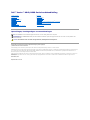 1
1
-
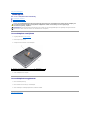 2
2
-
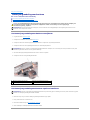 3
3
-
 4
4
-
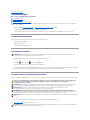 5
5
-
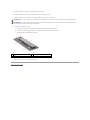 6
6
-
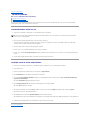 7
7
-
 8
8
-
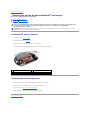 9
9
-
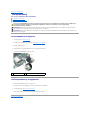 10
10
-
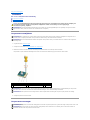 11
11
-
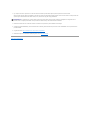 12
12
-
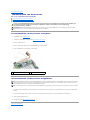 13
13
-
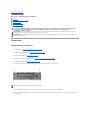 14
14
-
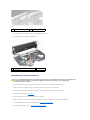 15
15
-
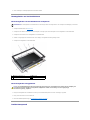 16
16
-
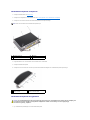 17
17
-
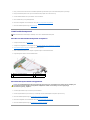 18
18
-
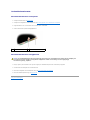 19
19
-
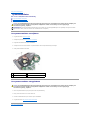 20
20
-
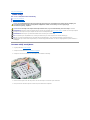 21
21
-
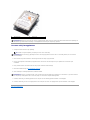 22
22
-
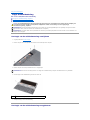 23
23
-
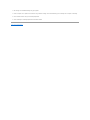 24
24
-
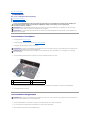 25
25
-
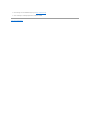 26
26
-
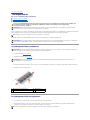 27
27
-
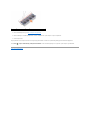 28
28
-
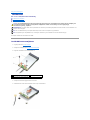 29
29
-
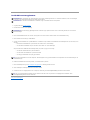 30
30
-
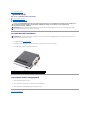 31
31
-
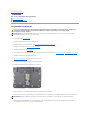 32
32
-
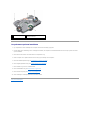 33
33
-
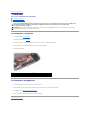 34
34
-
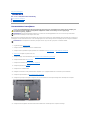 35
35
-
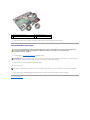 36
36
Dell Vostro A840 de handleiding
- Type
- de handleiding
- Deze handleiding is ook geschikt voor
Gerelateerde papieren
-
Dell Vostro A840 Handleiding
-
Dell Inspiron Mini 9 910 de handleiding
-
Dell Inspiron 1750 de handleiding
-
Dell Inspiron 1764 de handleiding
-
Dell Inspiron 1318 de handleiding
-
Dell Studio 1735 Handleiding
-
Dell Inspiron 14 1440 de handleiding
-
Dell Inspiron 14 N4020 Handleiding
-
Dell Inspiron 15 1564 de handleiding
-
Dell Inspiron 1210 de handleiding